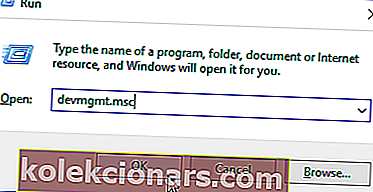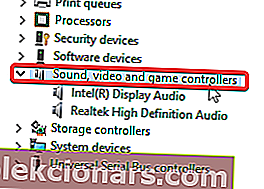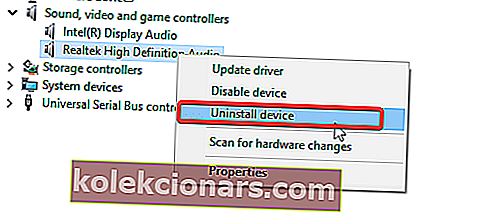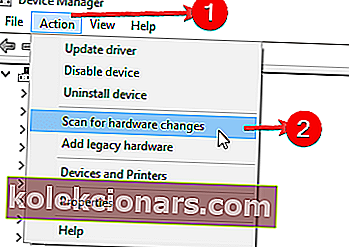Реалтек Хигх Дефинитион Аудио Манагер је суштинска компонента аудио система било ког стандардног рачунара, на којем су инсталирани Реалтек управљачки програми. Међутим, због фактора у распону од неприкладне конфигурације до застарелих / оштећених / оштећених звучних управљачких програма, Реалтек ХД Аудио Манагер често престаје да ради на Асус уређајима. Када се то догоди, Реалтек ХД аудио менаџер не може да открије слушалице .
Зашто Реалтек ХД Аудио Манагер неће открити слушалице? Прво, омогућите откривање слушалица на рачунару. Ако та опција није омогућена, ваш систем неће моћи да открије слушалице. Даље, можете онемогућити откривање прикључка на предњој плочи или ажурирати / поново инсталирати аудио управљачке програме.
Детаљна упутства о наведеним решењима прочитајте у наставку.
Како да поправим Реалтек ХД Аудио Манагер који не открива слушалице
- Омогућите откривање слушалица на рачунару
- Онемогућите „откривање прикључка на предњој плочи“ у програму Реалтек ХД Аудио Манагер
- Ажурирајте управљачке програме за звук
- Поново инсталирајте управљачке програме за аудио
Решење 1: Омогућите откривање слушалица на рачунару
Ако је ова функција онемогућена, нема шансе да аудио менаџер, упркос својој релативно софистицираности, може да открије повезане слушалице или било који други спољни аудио уређај. Да бисте то решили, довољно је да на свом систему омогућите откривање слушалица.
Да бисте то урадили, следите доленаведене детаљне смернице:
- Повежите слушалице са рачунаром (путем аудио прикључка).
- На екрану пронађите и кликните десним тастером миша на икону „ Звучник “ или „ Јачина звука “.
- Изаберите Соундс на листи опција.

- У прозору „Звукови“ идите на картицу Репродукција (прво са леве стране). Ово би требало да прикаже све спољне аудио уређаје на вашем систему (укључујући слушалице).

- Ако се слушалице не прикажу, кликните десним тастером миша на празно место које гласи „ Нису инсталирани аудио уређаји “.
- Означите Прикажи онеспособљене уређаје Сада би се требале приказати ваше слушалице.
- Десни клик на слушалице и изаберите Омогући .
- Кликните ОК да бисте завршили поступак.
Када се ово уради, проверите да ли се грешка и даље јавља. Ако се то догоди, можете испробати следеће решење.
Решење 2: Онемогућите „откривање прикључка на предњој плочи“ у програму Реалтек ХД Аудио Манагер
 Било је случајева када функција „откривања прикључка на предњој плочи“ (у аудио менаџеру) омета откривање слушалица на рачунару. Стога, ако наиђете на овај проблем, у вашем менаџеру звука онемогућите функцију откривања прикључка панела.
Било је случајева када функција „откривања прикључка на предњој плочи“ (у аудио менаџеру) омета откривање слушалица на рачунару. Стога, ако наиђете на овај проблем, у вашем менаџеру звука онемогућите функцију откривања прикључка панела.
Да бисте онемогућили откривање прикључка на предњој плочи, следите доленаведене смернице:
- Пронађите икону Реалтек аудио менаџера на системској палети, а затим кликните десним тастером миша на њу.
- Изаберите Соунд Манагер на листи опција.
- У следећем прозору дођите до горњег левог угла екрана и кликните на икону фасцикле.
- Означите потврдни оквир Онемогући откривање прикључка на предњој плочи и кликните на дугме У реду да бисте применили промене.
- Затворите програм и поново покрените рачунар.
Проверите да ли је проблем решен. То можете учинити повезивањем слушалица са рачунаром. Ако се проблем настави, можете испробати следеће решење.
Решење 3: Ажурирајте управљачке програме за звук
Ако, након испробавања две основне исправке изнад, Реалтек ХД Аудио Манагер и даље не открива ваше слушалице, проблем је вероватно узрокован застарелим управљачким програмом за звук. Да бисте то решили, потребно је само да се пријавите на Реалтекову веб локацију и ажурирате управљачке програме на најновију верзију
Следите доленаведене смернице да бисте ажурирали Реалтек аудио управљачке програме:
- Идите на Реалтек-ову званичну страницу за преузимање.

- На почетној страници веб локације пронађите и кликните на Хигх Дефинитион Аудио Цодецс (Софтвер) .
- У следећем прозору означите поље за потврду Прихватам горе и кликните Даље .
- Само преузмите најновије аудио управљачке програме (обавезно одаберите оне који су компатибилни са вашом верзијом ОС-а).
- Следите упутства да бисте довршили инсталацију.
Када се ово уради, проверите да ли је проблем решен. Ако грешка остане неисправљена, можете испробати следећи метод решавања проблема.
4. решење: Поново инсталирајте управљачке програме за звук
Слушалице Реалтек ХД Аудио Манагер које не раде на Асус рачунарима такође могу бити узроковане оштећеним или оштећеним управљачким програмом за аудио. Ако је то случај, можете покушати и поново инсталирати управљачке програме.
Да бисте поново инсталирали Реалтек ХД аудио управљачке програме, следите кораке у наставку:
- Отворите дијалог 'Рун': кликните на Вин + Р
- У оквир унесите „ девмгмт.мсц “ и кликните на дугме У реду или на тастер Ентер. Ово ће покренути Девице Манагер.
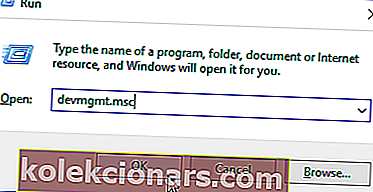
- У прозору Управљача уређајима пронађите и проширите контролере звука, видеа и игара .
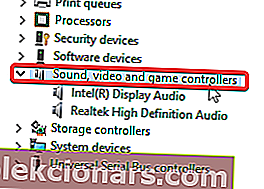
- Кликните десним тастером миша на Реалтек Хигх Дефинитион Аудио > Деинсталирај .
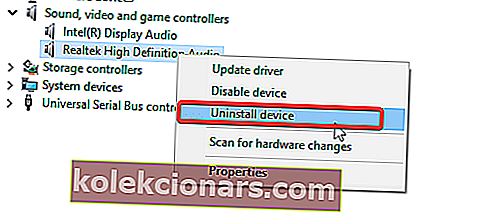
- Након завршетка поступка деинсталације, дођите до одељка Акција и изаберите Скенирај за промене хардвера .
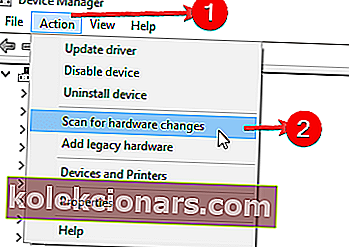
- Следите упутства за наредбе да бисте завршили поступак поновне инсталације.
- Поново покрените рачунар.
- Проверите да ли је проблем решен.
Ако, након покретања свих горе наведених поправака / решења за решавање проблема, Реалтек ХД менаџер звука и даље не може да открије слушалице, проблем је вероватно у вашем рачунару. У овом случају можете покушати да покренете Виндовс алатку за решавање проблема да бисте исправили грешку.
ПОВЕЗАНЕ ПРИЧЕ КОЈЕ ТРЕБА ДА ПРОВЕРИТЕ:
- Нема звука након инсталирања НВИДИА графичких управљачких програма [поправак]
- Управо сте прикључили / искључили уређај у аудио прикључак
- Управљачки програми читача картица Реалтек још увек нису ажурирани за Виндовс 8.1, 10